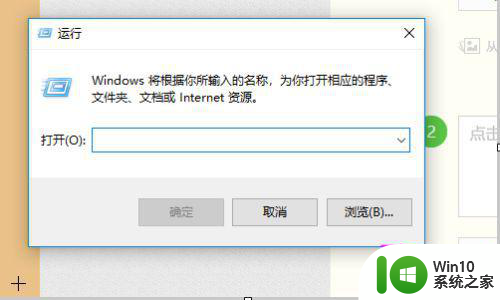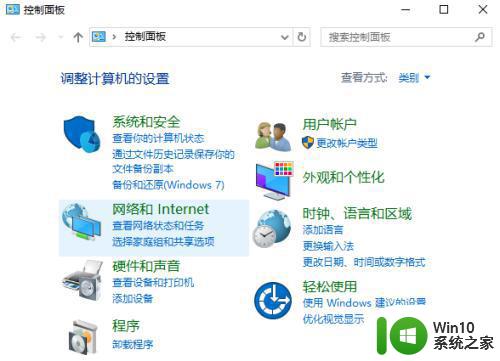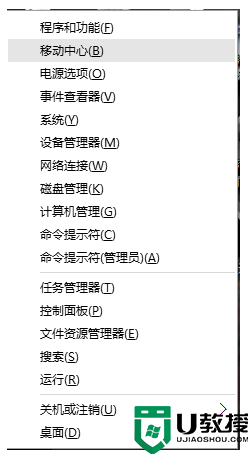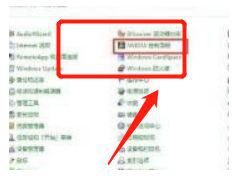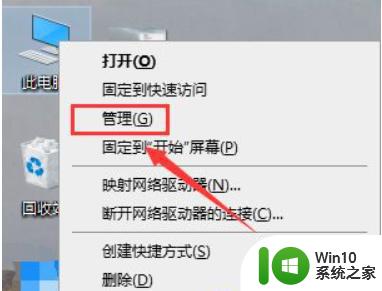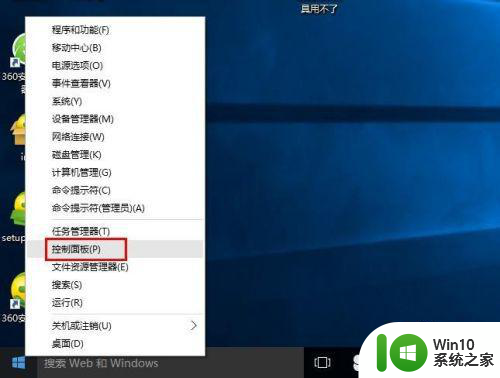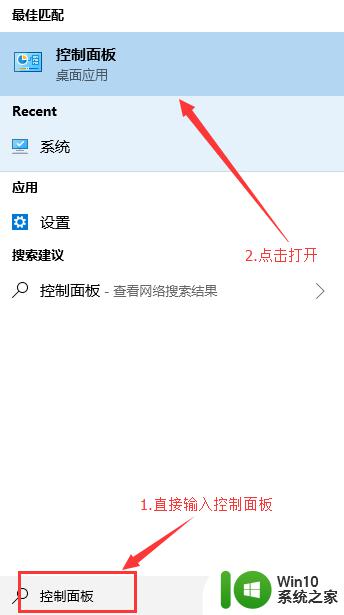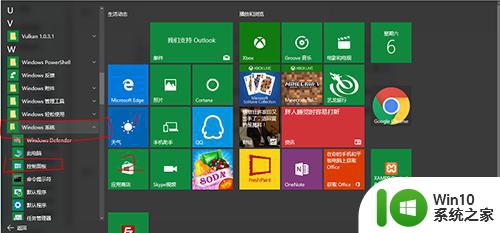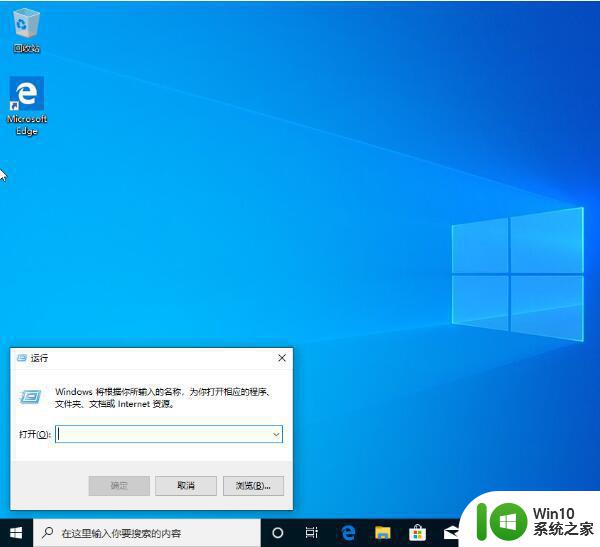win10系统打开nvidia控制面板的步骤 如何在Windows 10系统中打开NVIDIA控制面板
更新时间:2023-11-16 13:35:13作者:jiang
win10系统打开nvidia控制面板的步骤,在如今的科技发展中,计算机已经成为人们生活中不可或缺的一部分,而对于电脑爱好者来说,了解并掌握各种硬件设备的设置与调整显得尤为重要。而在Windows 10系统中,NVIDIA控制面板作为一款强大的显卡管理工具,为用户提供了丰富的设置选项和优化功能。对于一些新手来说,找到并打开NVIDIA控制面板可能会有一些困惑。下面将为大家介绍一下在Windows 10系统中打开NVIDIA控制面板的简单步骤。
具体步骤如下:
1、在桌面空白处右击“NVIDIA控制面板”。
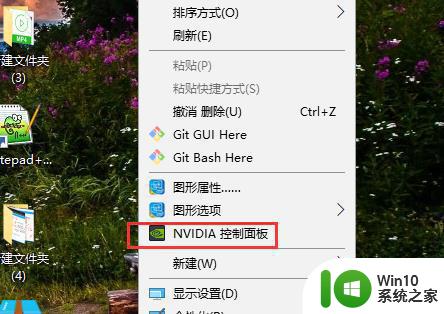
2、随后进入到“NVIDIA控制面板”界面。
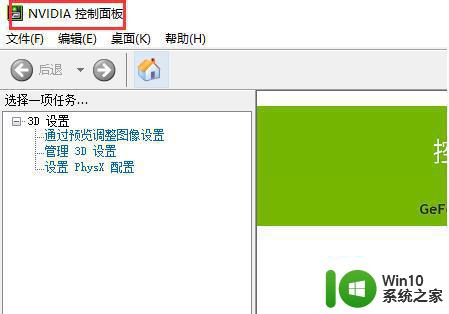
3、最后在左侧的任务栏中即可找到相应的设置按键。
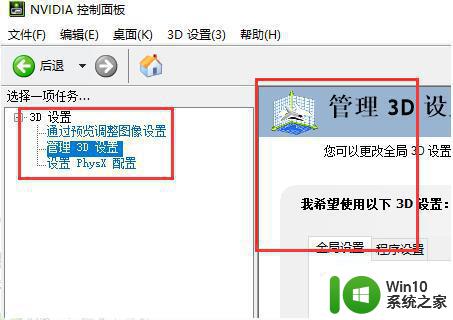
以上就是如何打开win10系统中的NVIDIA控制面板的步骤,若您遇到类似问题,可以按照以上方法解决,希望这能对大家有所帮助。